Как создавать демонстрационные видеоролики о продукте онлайн
Опубликовано: 2019-05-03Знаете ли вы, что 44% онлайн-покупателей , которые смотрят демонстрационные видеоролики , с большей вероятностью совершат покупку?
Неважно, предлагаете ли вы цифровой или физический продукт, вам нужно найти лучший способ его продемонстрировать. В зависимости от того, как вы это сделаете, вы можете привлечь или потерять наших потенциальных клиентов .
Демонстрационные видеоролики о продуктах — один из лучших способов продвижения продукта . Они показывают, какие проблемы решает ваш продукт, как он их решает и в целом его особенности и как он связан с вашими потенциальными клиентами.
Конкретных рекомендаций по созданию демонстрационного видео нет, так что все зависит от вашего воображения и творчества. Единственное, что нужно учитывать, — это длина и предоставленная информация, поэтому убедитесь, что ваше демонстрационное видео короткое (до 3 минут), но информативное.
Если вы думаете, что создание демонстрационных видеороликов сложно и требует продвинутых технических навыков, то вы будете счастливо разочарованы. Воспользуйтесь нашим инструментом для создания демонстрационных видеороликов, и ваше видео будет готово за пару минут. В этой статье мы покажем вам, как именно это сделать.
Но прежде чем мы приступим к работе, посмотрите демонстрационное видео продукта для платформы электронной коммерции, созданное с помощью нашего видеоредактора. Обратите внимание, что для создания видео, логотипа или любого другого проекта на нашей платформе вам сначала необходимо зарегистрироваться или войти в свою учетную запись.
Мы начали с создания логотипа для платформы электронной коммерции с помощью нашего конструктора логотипов.
Для этого перейдите в раздел «Создать логотип» в верхнем меню, просмотрите наши шаблоны логотипов и выберите понравившийся. Выбрав шаблон, вы сможете отредактировать его в соответствии со своими предпочтениями. Цвет, шрифт и значок вашего логотипа настраиваются. После внесения всех необходимых изменений загрузите свой логотип с любым из следующих вариантов, чтобы перейти к следующему шагу.
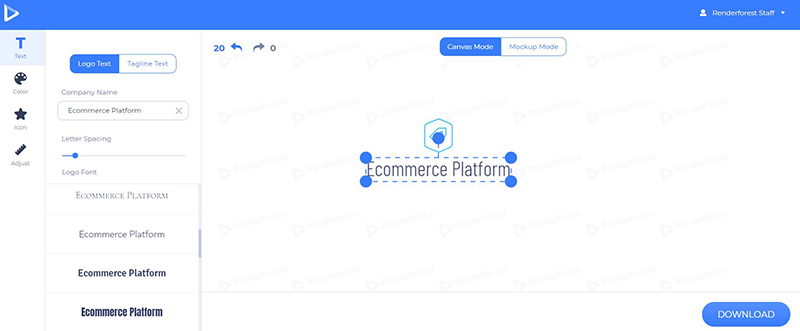
Затем пришло время перейти в раздел «Создать видео» и выбрать шаблон, чтобы приступить к созданию демо-видео вашего продукта. В категории «Продвижение товаров или услуг» , расположенной в разделе «Анимационные ролики» , вы найдете множество шаблонов на выбор.

В этом демонстрационном видеоруководстве мы будем работать с набором инструментов Whiteboard Animation Toolkit . Нажмите «Создать сейчас» , чтобы начать создание видео.
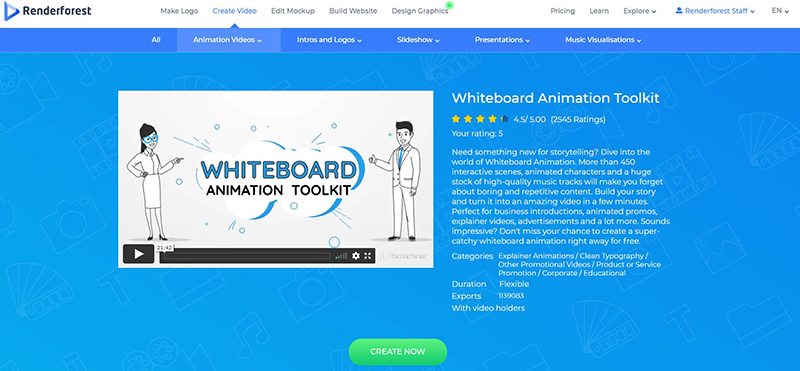
У вас есть 3 варианта создания видео: вручную выбрав сцены, выбрав готовую историю или с помощью нашего инструмента преобразования текста в анимацию.
В этом уроке мы выберем опцию «Добавить сцену» , чтобы выбрать сцены, которые нам нужны.
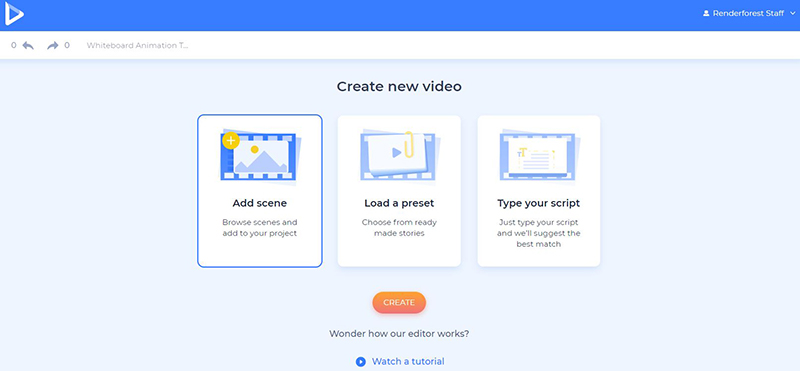
Есть сцены на разные темы и отрасли, такие как Технологии и устройства, Бренды и продукты, Финансы и деньги, Проблемные ситуации и вызовы, Здравоохранение и недвижимость, Офис и образование, Еда и напитки, а также множество анимаций персонажей и логотипов и медиа. держатели. После выбора сцен вам нужно нажать «Вставить» , чтобы добавить их на панель инструментов и начать процесс редактирования.

Дублируйте, замените или удалите выбранные вами сцены или добавьте несколько новых, нажав на значок плюса рядом со сценами.
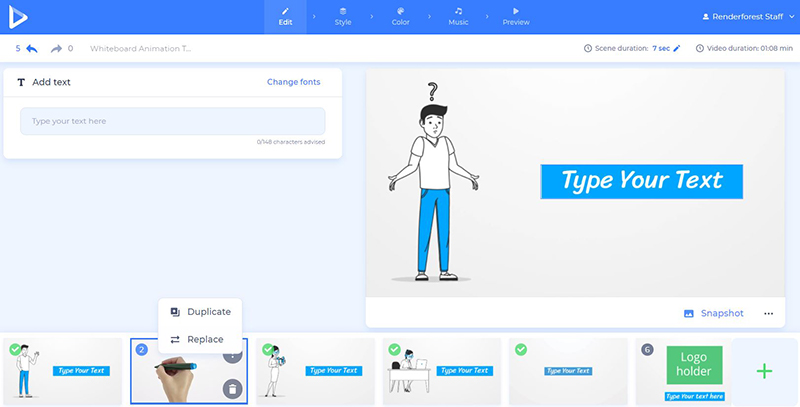
Теперь пришло время добавить ваше сообщение, щелкнув поля для текста и введя или вставив текст.

Помните логотип, который мы создали в начале этого урока? Теперь нам нужно добавить его в демонстрационное видео. Для этого нажмите на сцену держателя логотипа и выберите один из вариантов. Вставьте URL-адрес изображения, загрузите его со своего устройства или выберите его из «Медиатеки» , если вы уже загрузили его ранее.

В этом проекте у нас нет живого видео платформы или записи экрана, но если есть, то добавьте и его, в сцены с видеохолдерами. Существует 4 способа добавить медиафайл в ваш проект: вставить URL-адрес видео, загрузить его со своего устройства, выбрать уже загруженное видео из вашей «Медиатеки» или найти подходящее видео в нашей библиотеке «Стоковые кадры» .


Чтобы найти подходящее видео в библиотеке «Фотоматериалы» , выполните поиск по определенным терминам и ключевым словам. Попробуем с термином «ювелирные изделия» . Просмотрите варианты и выберите тот, который вам нравится. После этого нажмите «Вставить» , чтобы подтвердить это.
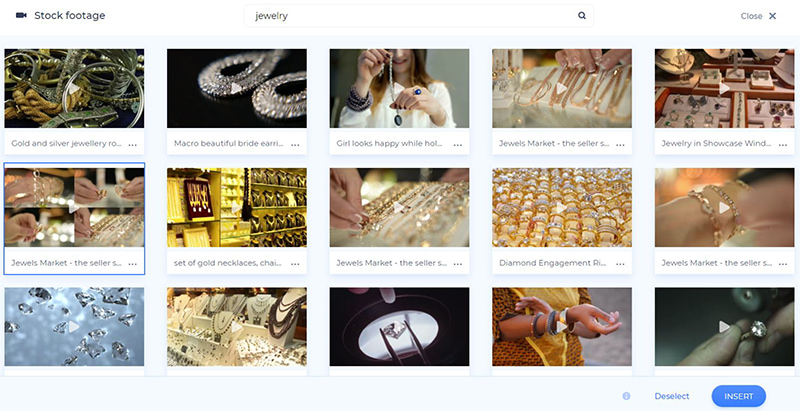
После того, как вы добавите видео, у вас будет возможность обрезать его и выбрать части, которые вы хотите включить в демонстрационное видео. Здесь у вас также есть возможность изменить громкость вашего видео.

Мы заканчиваем наше демонстрационное видео аутро, в котором есть значки контактов и поля. В этой сцене вы можете поделиться своим номером телефона, адресом электронной почты и веб-сайтом.
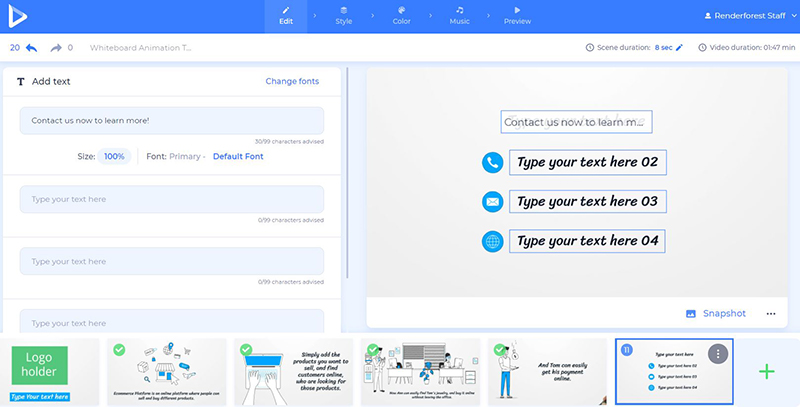
После настройки сцен пришло время выбрать стиль демонстрационного видео. На выбор есть 2 версии — «Нарисованная доска» и «Вырезанная из бумаги» . Наше видео создано во втором стиле.

Также измените стиль основного и дополнительного текста, выбрав шрифт и нажав «Создать» , чтобы применить изменения.

В разделе «Цвет» выберите основной цвет анимации и нажмите «Создать» , чтобы подтвердить новый вид вашего видео.

Вот и последний штрих – музыка. Выбирайте треки из нашей «Музыкальной библиотеки» или загружайте собственную музыку, чтобы сделать ее более индивидуальной.
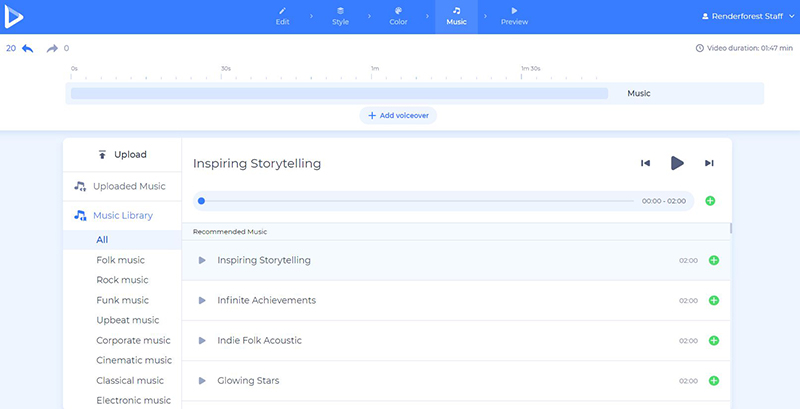
Чтобы сделать ваше видео более динамичным и информативным, загрузите закадровый голос или запишите его прямо на месте.

Теперь пришло время просмотреть демонстрационное видео перед его загрузкой. Нажмите «Бесплатный просмотр» , и через несколько минут видео будет готово для просмотра.
Есть два варианта загрузки видео. Первый — бесплатный вариант, который предлагает видео качества SD360 с водяным знаком Renderforest.
А с опцией «Экспорт в HD» вы можете скачать свое видео в высоком качестве и без водяных знаков. Узнайте больше о наших ценах здесь .
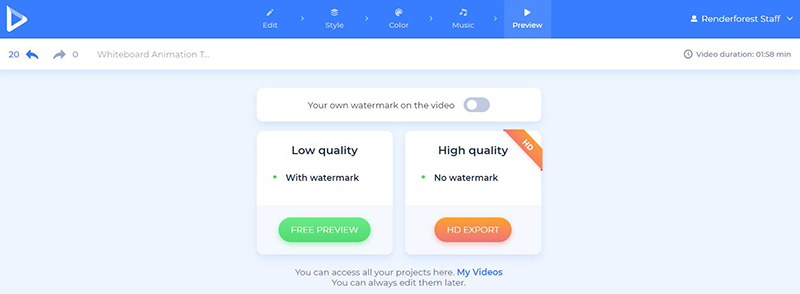
Готовы ли вы создать видео о своем продукте прямо сейчас? Нажмите на кнопку ниже, чтобы начать свое путешествие.
Попробуй
Набор видеоинструкций по стилю линий
Представьте свой продукт целевой аудитории с помощью креативных и потрясающих анимаций. Дополните видео музыкальными треками, впечатляющими стилями и сценами, чтобы увеличить количество ваших продаж.
Попробуй
Пакет бизнес-презентаций
Уникальные персонажи, мягкие оттенки и большая коллекция сцен в одном пакете. Продвигайте свой бизнес или продемонстрируйте свою продукцию с помощью креативных и художественных решений, используя этот прекрасный набор.
Попробуй
Набор инструментов для 3D-объяснения видео
Объясните сложные концепции или представьте свои продукты с милыми 3D-персонажами, сценами и значками. Выбирайте стили, переходы и музыку, чтобы завершить видео и сделать его более совершенным.
Попробуй
